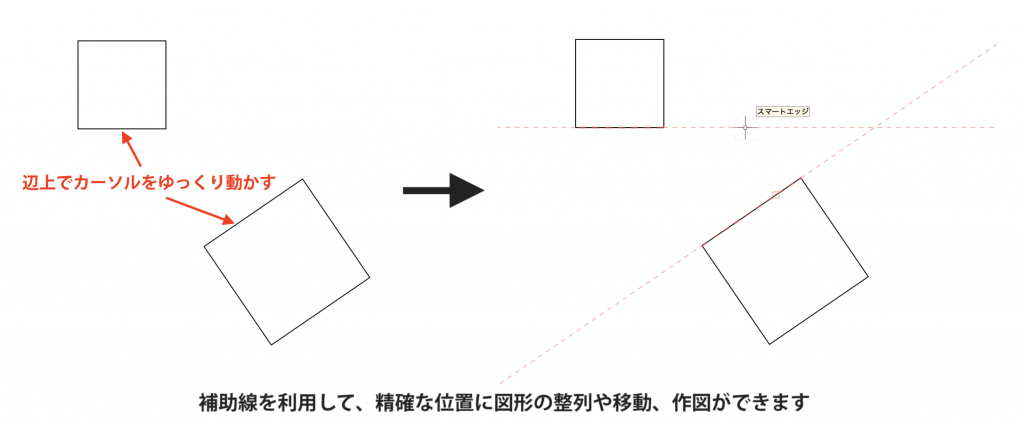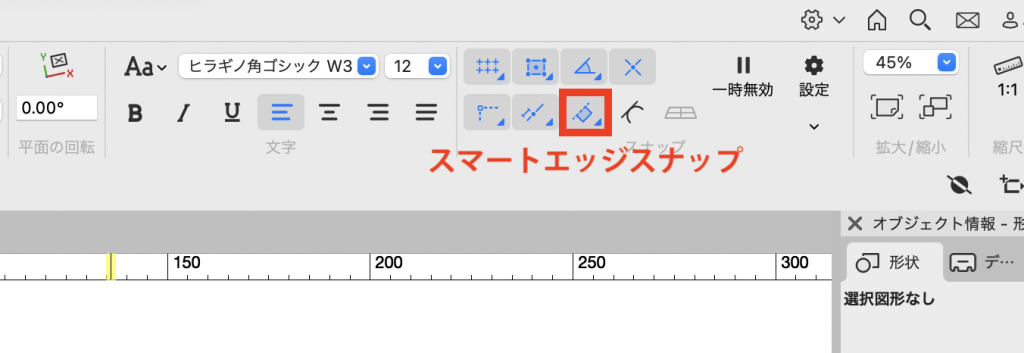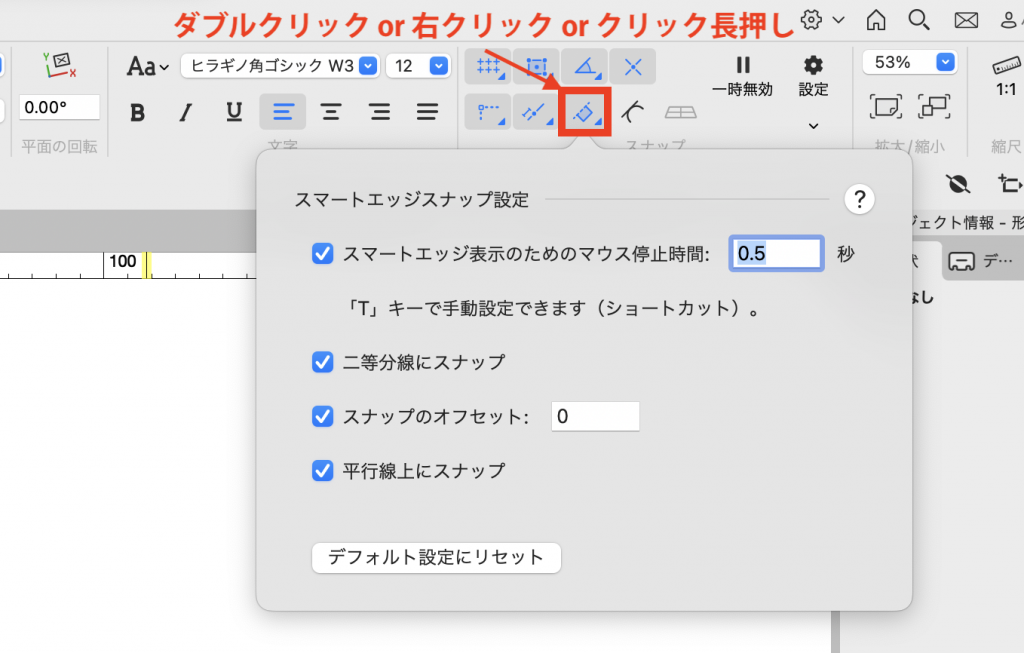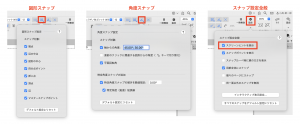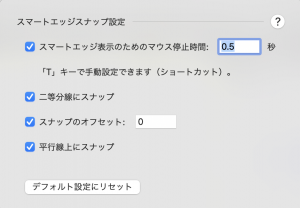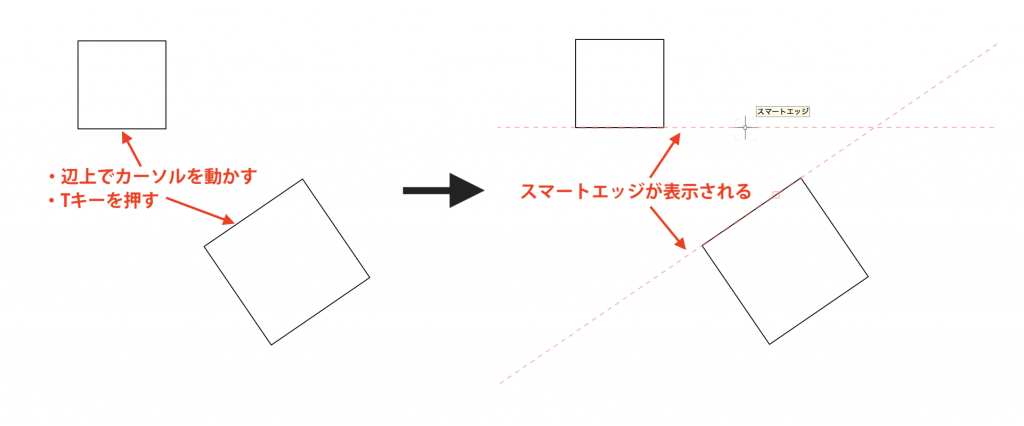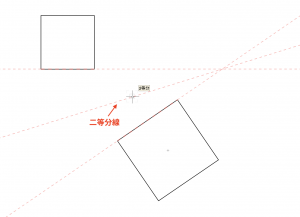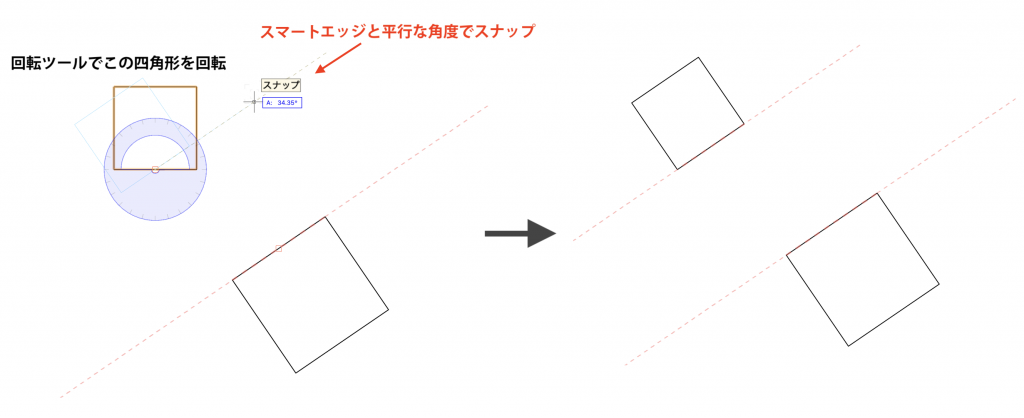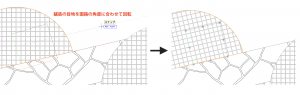Vectorworksにはスナップという精確な作図の手助けとなる機能があります。
スナップにはさまざまな種類があり、それぞれ機能を理解して使用することで、作図の効率が格段にアップします。
今回は、スナップ機能の中からスマートエッジスナップについてご紹介します。
以前の記事でスマートポイントスナップについてもご紹介しています。詳しくはこちら。
43-1. スマートエッジスナップってどんな機能?
スマートエッジスナップを有効にすると、指定した辺の延長線上や指定した辺から特定の距離に補助線を表示させ、スナップすることができます。
スマートエッジを設定するには、指定した秒数の間、図形の辺上でカーソルをゆっくりと動かします。
このスマートエッジ(補助線)は最大で2つ設定することができ、図形を水平や垂直に整列できるほか、スマートエッジ間の二等分線や平行線上にスナップさせることができます。
スマートエッジスナップを有効にするには、表示バーにあるスマートエッジスナップをクリックして有効にします。
過去バージョンのVectorworksでは、各種スナップアイコンの位置が異なります。
Vectorworks 2023、2022:作業画面右下のステータスバー
Vectorworks 2021以前:スナップパレット
スマートエッジスナップにある機能は、上記アイコンをダブルクリック、右クリックまたはクリックの長押しをすることで開くことができるスマートエッジスナップ設定ポップオーバーから確認や変更が可能です。
前提条件として、スマートエッジを設定するには図形スナップを、後述するスマートエッジの機能を使用するには角度スナップを、平行や鉛直などのヒントを表示するにはスクリーンヒントを表示オプションをあらかじめ有効にしておく必要があります。
43-2. スマートエッジスナップ設定
それでは、スマートエッジスナップの具体的な設定について見ていきましょう。
スマートエッジ表示のためのマウス停止時間
指定した秒数の間カーソルを図形の辺上で動かすと、辺の延長線上にスマートエッジが設定されます。
このオプションが無効、もしくはスマートエッジスナップが無効になっていても、Tキーを押すことでスマートエッジを設定できます。
二等分線にスナップ
2つのスマートエッジと交差する二等分線を破線で表示し、その破線にスナップさせることができます。
スナップのオフセット
スマートエッジから設定した数値分オフセットした位置にスナップします。
平行線上にスナップ
設定したスマートエッジと平行になる角度に補助線が表示されます。
デフォルト設定にリセット
スマートエッジスナップ設定をデフォルトにリセットします。
スマートエッジスナップを使用することで、辺の延長線上の交点を把握したり、ハッチングなどの目地を他の図形の角度に素早く合わせたりすることができます。
スマートエッジスナップを有効活用して、作業効率をアップしましょう!
この機能を利用できる製品
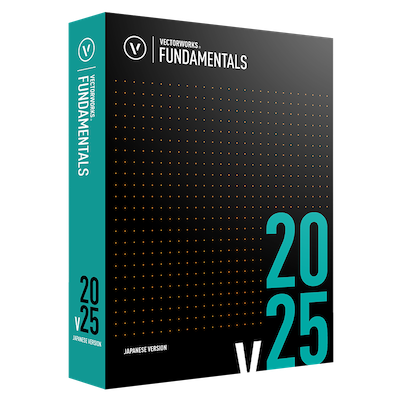
|
Vectorworks Fundamentals2D/3D汎用作図機能に、プレゼンボード作成機能や図面と連動できる表計算機能など、数多くの基本作図機能に加え、高品質レンダリング&3Dビジュアライズ機能を搭載したVectorworksシリーズの基本製品 |

|
Vectorworks Architect建築設計や内装、ディスプレイデザインに対応した先進的なBIM・インテリア設計支援機能、拡張機能、さらには豊富な建築向けのデータライブラリを搭載した建築/内装業界向け製品 |

|
Vectorworks Landmark地形モデルや多彩な植栽、灌水設備計画等に対応するランドスケープデザイン機能、さらには豊富な造園向けのデータライブラリを搭載した都市計画/造園業界向け製品 |

|
Vectorworks Spotlightステージプランニングやライティング計画に対応した先進的な舞台照明計画支援機能、さらには各種メーカー製のトラスや照明機材、音響機器等の豊富なデータライブラリを搭載したエンタテインメント業界向け製品 |

|
Vectorworks Design Suite専門分野別(建築設計/ディスプレイデザイン、ランドスケープデザイン、ステージデザイン&スポットライトプランニング)の設計支援機能、拡張機能、さらには豊富なデータライブラリを搭載した最上位の製品 |